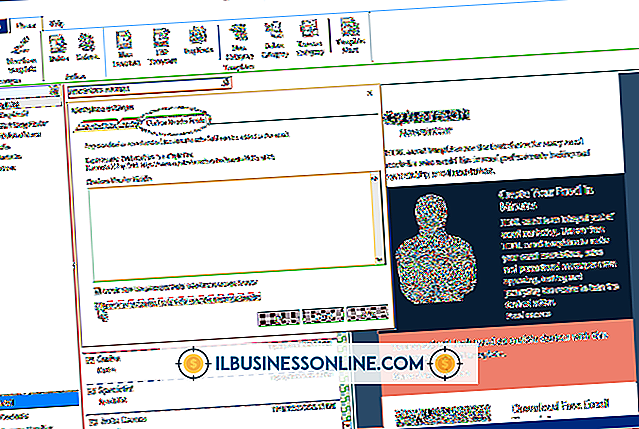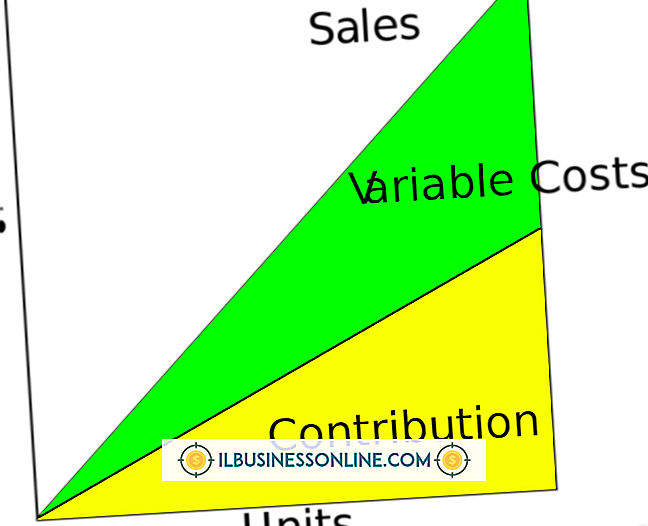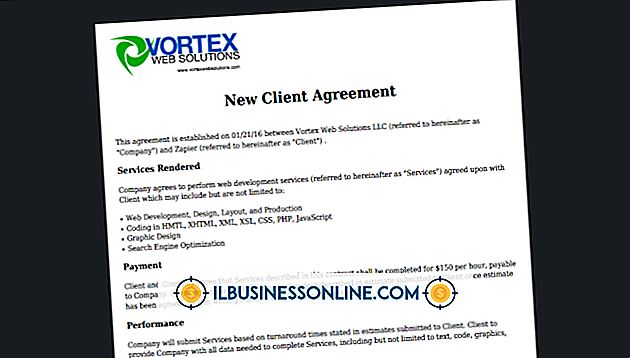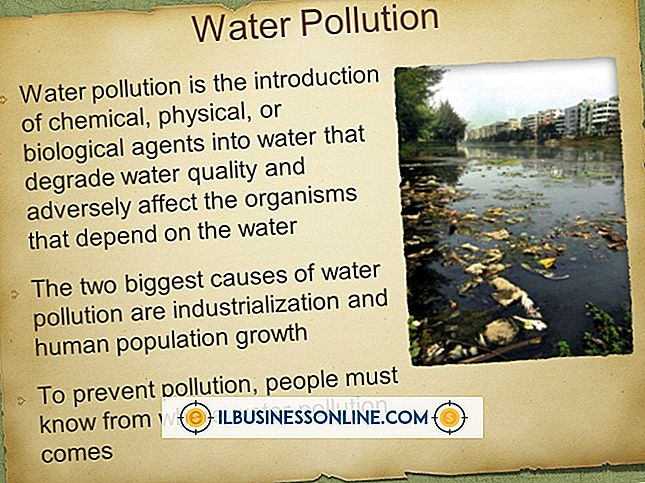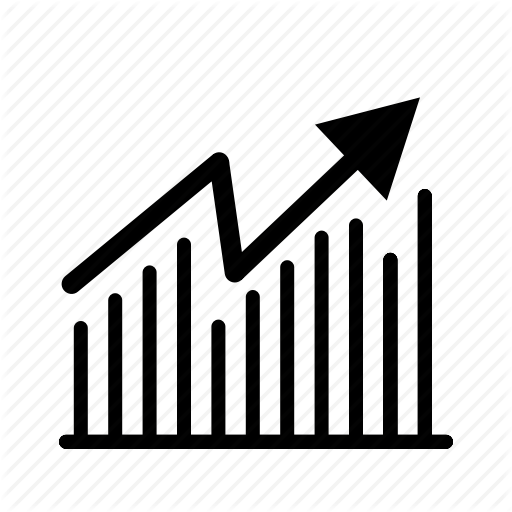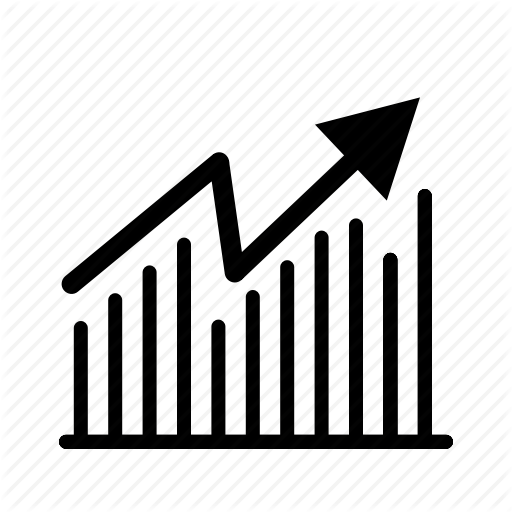Slik bruker du kontaktkategorier som distribusjonslister i Outlook Business Contact Manager

En av fordelene med å bruke Microsoft Outlook med Business Contact Manager er de mange måtene som kan hjelpe deg med å organisere kundeinformasjon, markedsføre firmaet ditt og til og med gi bedre kundeservice. Du kan opprette kategorier, bruke dem til individuelle kontakter og deretter bruke de egendefinerte kategoriene som e-postdistribusjonslister. I tillegg kan du merke kontakter med flere kategorier, noe som gjør det lettere å inkludere dem i alle aktuelle gruppeposteringer.
1.
Start Outlook, klikk "Business Contact Manager" i navigasjonsruten, og velg deretter "Kontaktadministrasjon."
2.
Velg kategorien som inneholder kontaktene du vil tildele kategorier til. Trykk og hold "Ctrl" -tasten mens du klikker på hver kontakt du vil bruke en bestemt kategori på.
3.
Klikk på "Kategoriser" i Tags-gruppen, og velg deretter kategorien du vil bruke. Skriv inn et navn for kategorien i dialogboksen Gi nytt navn, hvis du ikke allerede har tilpasset det aktuelle valget. Klikk på "Ja" for å endre navnet. Du kan tildele så mange kategorier som du ønsker.
4.
Bruk kategoriene som distribusjonslister. Velg kategorien "Vis", pek på "Gjeldende visning", velg "Etter kategori", og velg deretter kategorien du vil bruke.
5.
Velg "Handlinger" på båndet, velg "Ny melding til kontakter", og skriv deretter inn og send e-postmeldingen til alle kontaktene i den valgte kategorien.
Advarsel
- Informasjonen i denne artikkelen gjelder for Business Contact Manager for Outlook 2010. Det kan variere noe eller betydelig med andre versjoner eller produkter.